ブログ運営を続けていると、このようなエラーメッセージがSearch Consoleより届くことがあります。
重大なエラーのように感じるかもしれませんが、非常に簡単に解決が可能ですのでご安心ください。
このページでは、そんな「テキストが小さすぎて読めません」の原因と解決策をご紹介してきます。
テキストが小さすぎて読めません 原因
「テキストが小さすぎて読めません」というエラーが出る原因は、文字通りコンテンツ内のフォントサイズが小さすぎることが原因です。
どのWordPressテーマを利用しているかによりますが、多くのテーマではデフォルトのフォントサイズが16px~18pxに設定されていることがほとんどです。
その程度のフォントサイズであれば基本的にエラーは出ませんが、自分で部分的にフォントサイズを小さくしてしまっている可能性もあります。
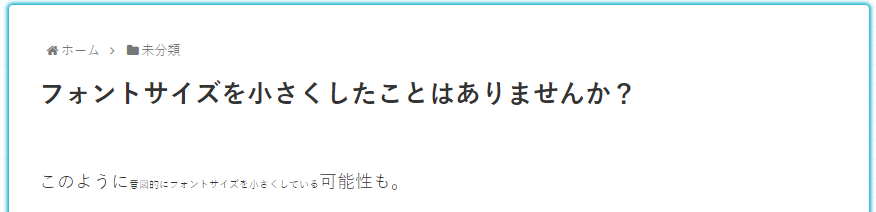
テキストが小さすぎて読めません 解決策
「テキストが小さすぎて読めません」エラーを解決するには、問題のあるページのフォントサイズを適切な大きさに戻してあげる必要があります。
まずは、Search Consoleにアクセスし、どのページに問題があるのか確認しましょう。
Search Consoleにアクセスし、インデックスの中にあるカバレッジをクリックします。
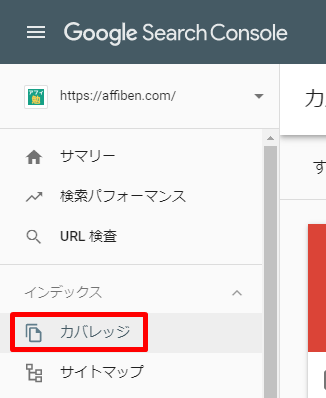
テキストが小さすぎて読めませんと書かれたエラー項目をクリックします。

問題のあるURLが一覧表示されますので、実際のページにアクセスして状態を確認してください。

フォントサイズが小さいテキストがあった場合にはフォントサイズを大きくして、記事を更新しましょう。
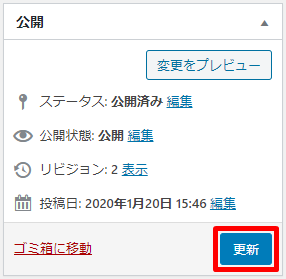
修正が完了したら「修正を検証」で解決
フォントサイズの大きさを修正できたら、Search Consoleで問題箇所を修正したことをGoogleに伝えます。
Search Consoleにアクセスし、インデックスの中にあるカバレッジをクリックします。
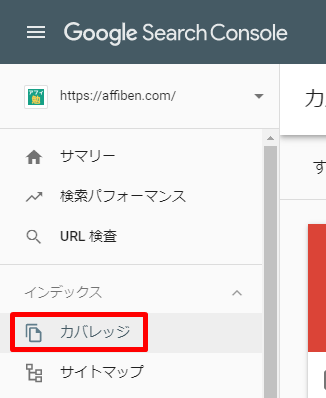
テキストが小さすぎて読めませんと書かれたエラー項目をクリックします。

修正を検証をクリックします。
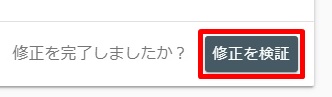
1~2日程度でGoogleから検証結果が届きますので、気長に待ちましょう。

検証結果はモバイルユーザビリティの問題メールが届いたアドレス宛に送信されます。
モバイルユーザビリティの問題は何もせずに解決できることも
中には、Search Consoleから問題のあるページを確認したものの、フォントサイズが小さな文字が見付からなかったという人もいることでしょう。
そんな人は、ページを変更する必要はありませんので、そのまま修正を検証をクリックしましょう。
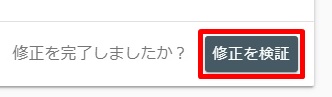
Search Consoleも機械で自動判断していますので、何も問題がないページにも関わらず「モバイルユーザビリティの問題があります」というメールを送ってくることがあります。
これはブログを長く運営していれば何度も出くわすことですので、特に珍しいことでもありません。
そんなときは、試しに問題のあるURLをモバイルフレンドリーテストにかけてみて、問題がないようであれば、そのままページ修正は行わず修正を検証をクリックすればOKです。
ページの修正を行っていなくてもエラーが改善されるのか不安かもしれませんが、これまでに何度もその方法で改善できていますし、Search Consoleヘルプのコミュニティでもその方法が回答として頻繁に挙がっている解決策です。



コメント